
Yeni Pixel Buds Pro'ya zaten sahip misiniz? Tebrikler! Piyasadaki en iyi TWS Bluetooth kulaklıklardan birine sahipsiniz, ancak buradaysanız bunun nedeni bir şeylerin yanlış gitmesidir. özellikle, Google Asistan, Pixel Buds Pro'nuzda olması gerektiği gibi çalışmıyor . Bu nadir değildir, çünkü son günlerde forumlarda Reddit ,Twitter ve insanların şikayet etmeye gittiği diğer platformlar, Google Asistan'ın Pixel Buds Pro'larında çalışmadığını suçlayan gönderilerle dolu.
Araştırabildiklerimize göre bu başarısızlığın nedeni Android 13'ten ne fazla ne de eksik. Evet, en son Android güncellemesi, Google Asistan'ın kullanımını doğrudan etkileyen sorunlarla geldi Pixel Buds Pro'da. Kesinlikle, Google uygulaması "Tamam, Google" gibi komutlara yanıt vermiyor. Pixel Buds Pro'ya dokunup basılı tutmamak bile Google Asistan'ın bu kulaklıklarda çalışmasını sağlıyor. herhangi bir çözüm var mı? Evet, hemen göstereceğiz.
Google Asistan çalışmıyorsa Pixel Buds Pro'da nasıl düzeltilir?
Daha önce de söylediğimiz gibi, Google uygulamasında yapılan en son güncelleme Android 13 cihazlar, Google Asistan'ın Pixel Buds Pro'da çalışmamasına neden oldu . Cihazı unutmak ve yeniden yüklemek, önbelleği temizlemek ve sesinizi yeniden eşleştirmek gibi yaygın sorun giderme yöntemleri işe yaramıyor gibi görünüyor.
Neyse ki, Google sorunun zaten farkında ve yakında bunu düzeltecek uygulamaya bir güncelleme yayınlayın . Bu arada aşağıdaki çözümlerle Google Asistan'ı Pixel Buds Pro'nuzda kullanmaya devam edebilirsiniz.
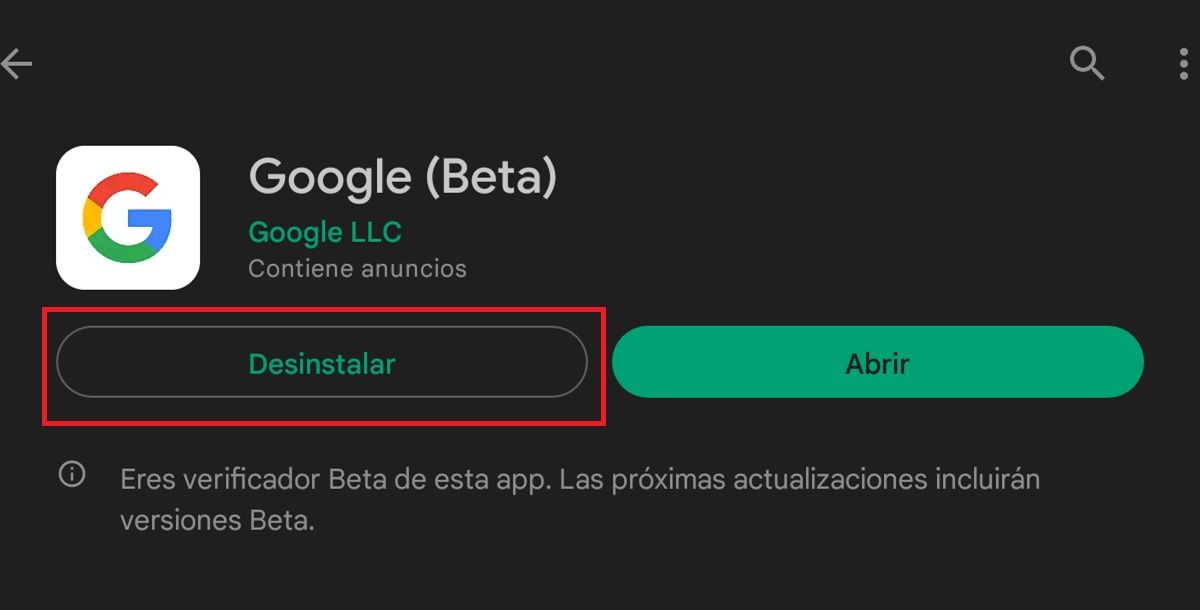
Google uygulamasının önceki bir sürümüne geri dönün
Bunu yapmak için aşağıdaki adımları uygulamanız yeterlidir:
- En son Google uygulama güncellemesini şuradan kaldırın: Ayarlar > Uygulamalar > Google > Kapat . Ardından, uygulamayı fabrika sürümüne döndürmek istediğinizi onaylamanız (tüm veriler silinecektir) ve son olarak uygulamayı yeniden etkinleştirmeniz gerekecektir.
- Android'inizin özelleştirme katmanına bağlı olarak seçeneklerin ve yolun adının değişebileceğini unutmayın. Android'de Google uygulama güncellemelerini kaldırmanın daha evrensel ve kolay bir yolu, Google Play Store'a gitmek için mağazada Google uygulamasını arayın ve Kaldır düğmesine basın .
- Artık Google uygulamasının sorunlu sürümünü kaldırdığınıza göre, isteğe bağlı olarak çok eski olmayan bir sürüm yükleyebilirsiniz 12. sürüm gibi hataları olmayan. APKMirror'da Google uygulamasının herhangi bir sürümünün APK'sı İstediğiniz.
- Ardından, Pixel Buds Pro'nuzu sıfırlamaya devam edin.
- Kulaklıkları akıllı telefonunuzla yeniden eşleştirin .
Zekice! Bu şekilde, Google uygulamasının hata içeren en son sürümünü kullanmadığınız için asistanı kulaklıklarınızda sorunsuz kullanın .
![]()
Google uygulamasını güncellemek kesin çözüm olacaktır
Google uygulamasının eski bir sürümünü sonsuza kadar kullanamazsınız. Bu makaleyi yazarken, uygulamanın sorunu gideren yeni bir sürümü henüz mevcut olmasa da, muhtemelen okurken zaten her şeyi çözen bir güncelleme olacak . Bir uygulama sorunlu her güncellendiğinde, geliştiricinin (bu durumda Google) hemen onu düzeltmek için yeni bir güncelleme üzerinde çalışmaya başladığını unutmayın.
Yani, kısaca, Google Play Store'a gidin ve mümkünse Google uygulamasını güncelleyin . Daha fazla güncelleme yoksa ve hata devam ederse, yukarıda açıklandığı gibi eski bir sürümde kalın.
